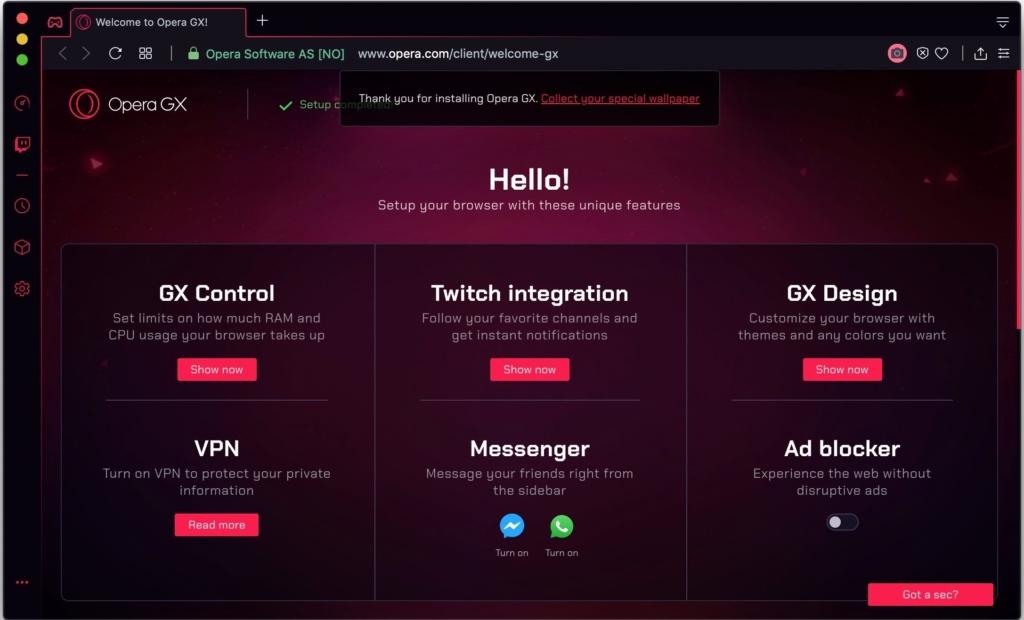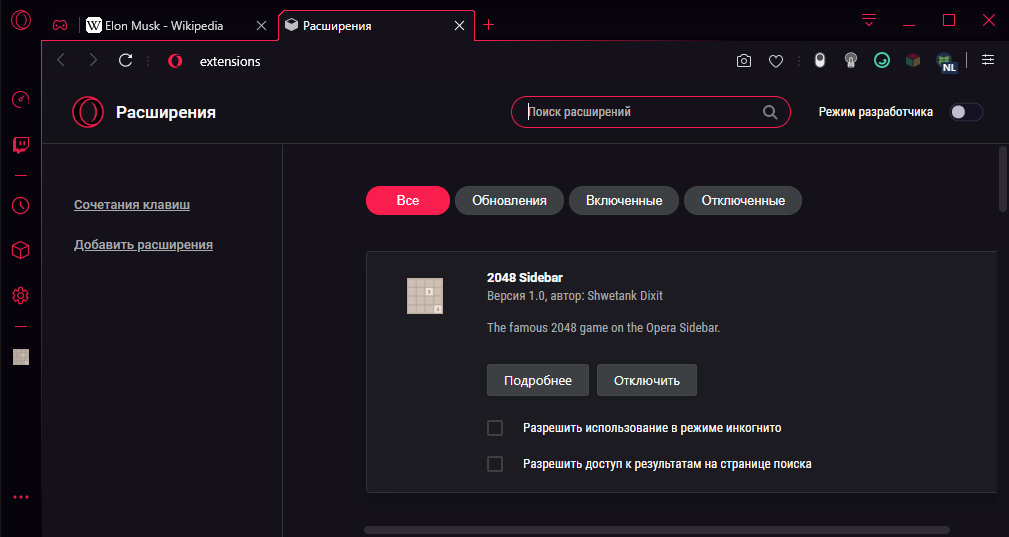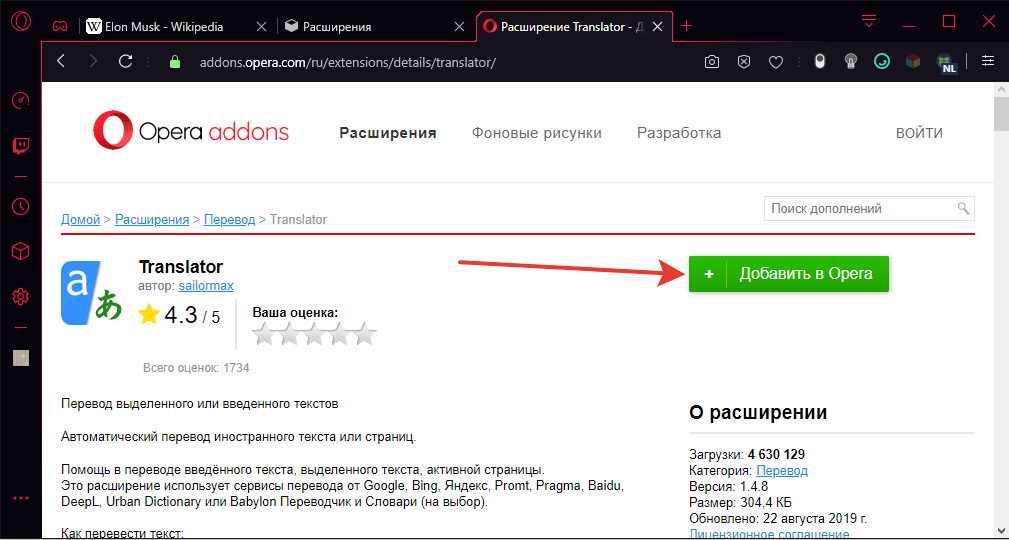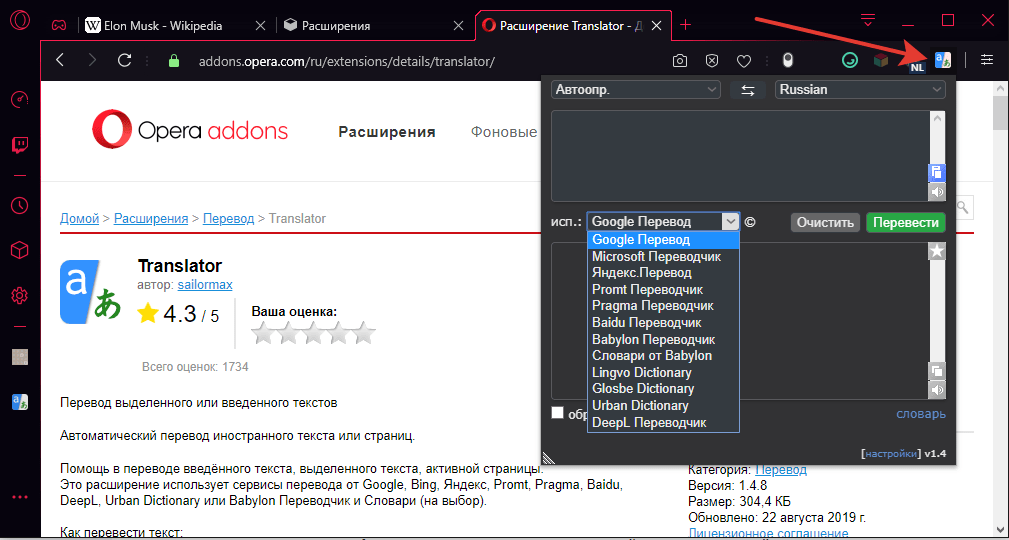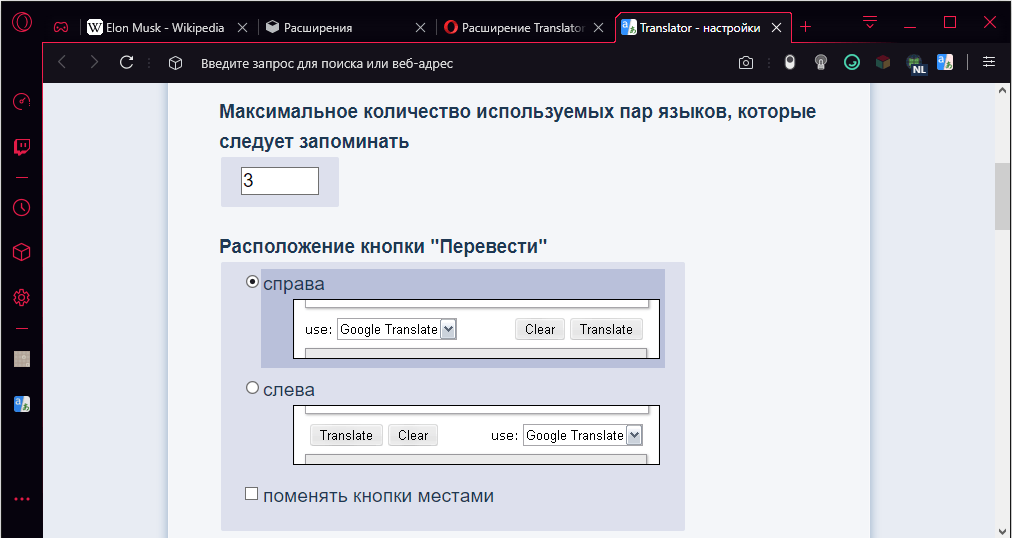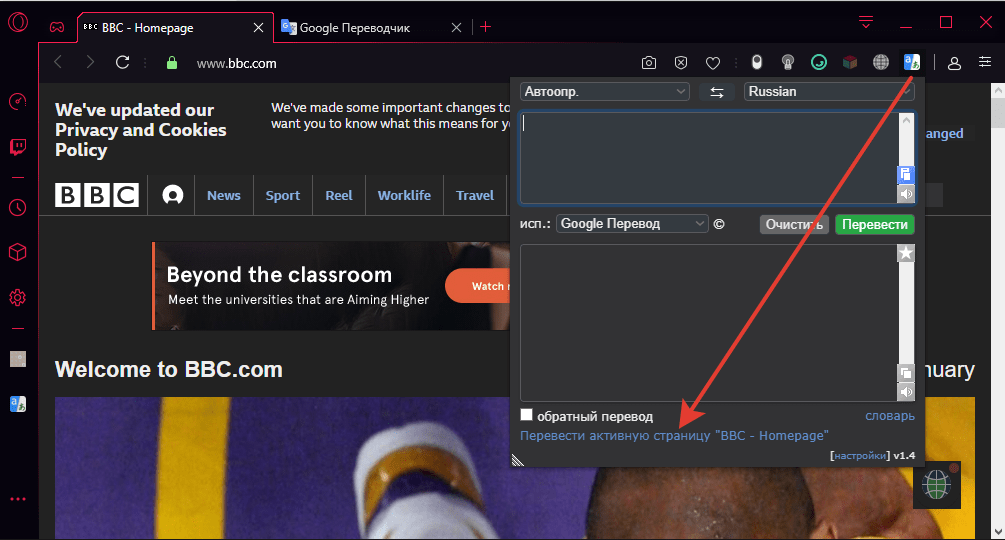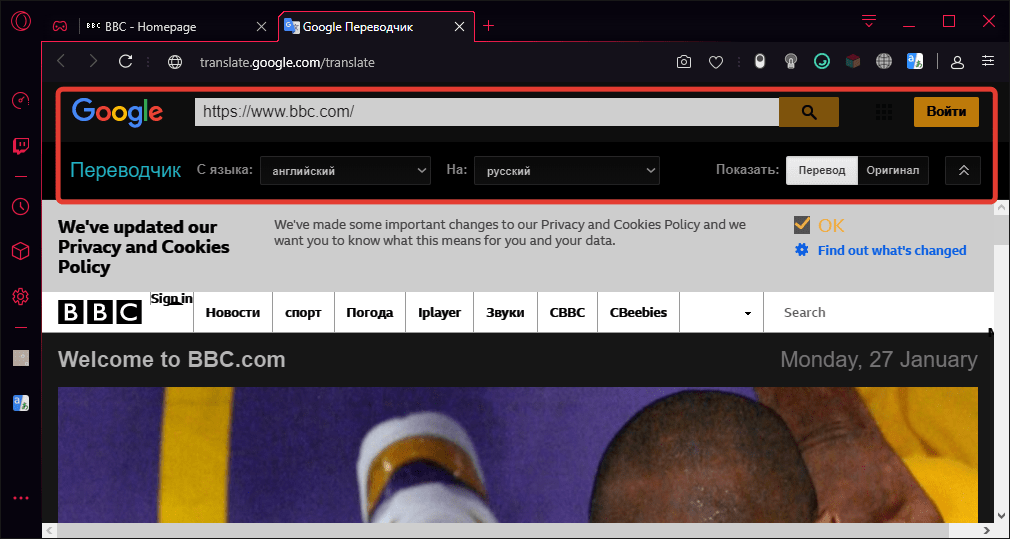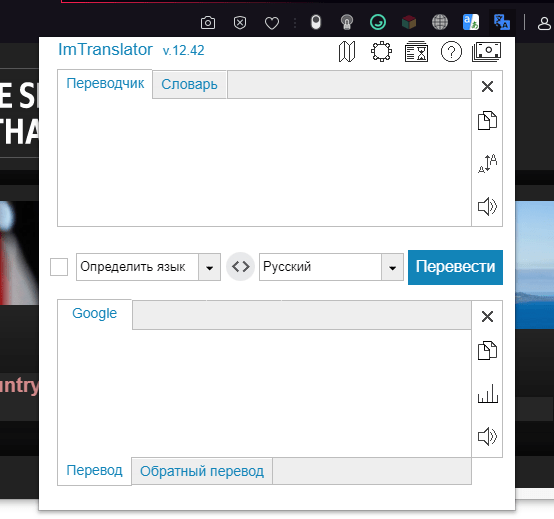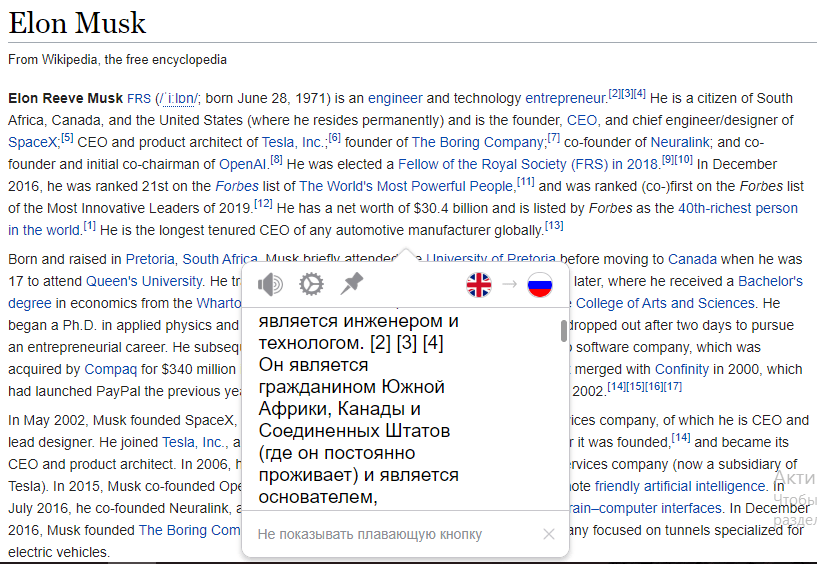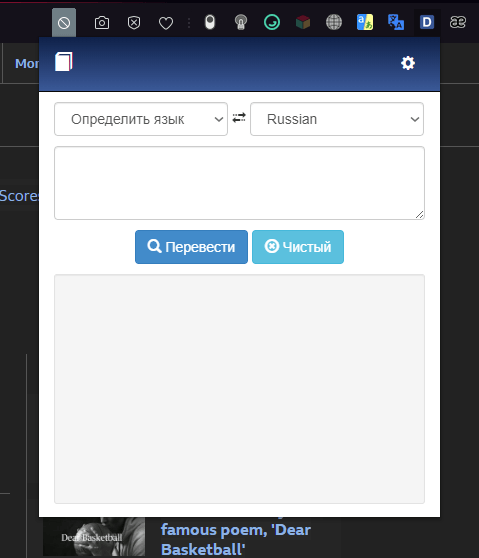Как перевести страницу в Opera GX
Браузер для геймеров Opera GX перенял большую часть функциональности от традиционного обозревателя Opera. Среди таких возможностей — быстрый перевод страниц. К сожалению, в браузере нет встроенного переводчика. Однако этот недостаток закрывается установкой расширений, доступных в магазине Opera.
Translator
Одно из самых популярных расширений для перевода в Opera называется Translator. С его помощью вы можете перевести фрагменты текста и целые страницы. При этом структура контента полностью сохраняется: картинки, элементы навигации, иконки — всё остаётся на своих местах. Меняется только текст, который становится понятным.
Чтобы установить Translator:
Переходим в каталог с расширениями
Добавляем расширение для перевода
После успешного добавления на странице расширения отобразится кнопка «Установлено», а на панели инструментов появится значок приложения. Аналогичным образом в Opera GX устанавливаются другие переводчики, которые мы рассмотрим ниже.
У Translator есть параметры, которые помогают выстроить его работу под себя. Чтобы изменить их, нажимаем на его иконку на панели задач. Откроется окно с основными параметрами, в котором мы можем:
Так выглядит главное окно расширения для перевода
Здесь же есть окно для вставки фрагмента текста и ссылка «Настройки», которая ведёт к списку расширенных параметров. Мы можем изменить местоположение кнопки «Перевести» и указать максимальное количество языковых пар, которое расширению нужно помнить.
Можно оставить настройки по умолчанию
Если текст на странице написан на том языке, который выставлен в Opera GX по умолчанию, то приложение не работает. Стоит нам перейти на сайт с иностранными текстами, как при открытии расширения появится ссылка «Перевести активную страницу». Нажимаем на неё.
Будет переведена та страница, которая в данный момент открыта в браузере
Переведённая страница открывается на новой вкладке. Сверху появляется дополнительная строка, которая позволяет изменить языки, а также быстро вернуться к оригиналу.
Удобные инструменты для управления переводом
Если нужно перевести часть текста, а не всю страницу, то нажимаем на иконку расширения на панели инструментов браузера и вставляем фрагмент в окошко. Внизу отобразится перевод. Это же окошко можно использовать для перевода неактивных страниц. Если вставить в него ссылку и нажать «Перевести», то откроется новая вкладка с переведенным текстом. Это удобно, если у вас есть ссылка, которую вы пока не открыли в браузере.
Google Translate
Официальное расширение переводчика от Google работает аналогичным образом. Единственное исключение — у него нет других движков. Если в Translator вы можете переключиться, например, на Promt и сравнить качество перевода, то здесь придётся полагаться исключительно на Google.
В переводчике от Google есть встроенный словарь
Google Translate переводит активные страницы и фрагменты текста. Единственное ограничение — объём не должен превышать 10 000 символов. Это касается только фрагментов, на страницах же переводится весь доступный контент. Расширение умеет самостоятельно определять языки, а также воспроизводить текст.
Mate Translate
Mate Translate позволяет быстро переводить слова, фразы, страницы и документы. Расширение поддерживает 103 языка. Для перевода можно использовать выделение фрагмента текста или двойной клик по слову. При выделении рядом с абзацем появляется значок Mate Translate, после нажатия на который всплывает окошко с полным переводом.
Удобное окно с переводом
Mate Translate также можно использовать для изучения иностранных языков. Расширение предлагает создавать списки слов для запоминания и тренировки. В бесплатном режиме можно сформировать два списка, количество слов в них не ограничено. У расширения есть тариф Pro, который добавляет тёмную тему, неограниченное количество словарей, а также синхронизацию между разными устройствами. Цена — 500 рублей.
Ddict
Ddict — простое расширение, которое предлагает моментальную обработку выделенного текста или перевод фрагмента в отдельном окне. Плагин автоматически озвучивает слова и предложения, одновременно показывая их смысл на русском языке.
В этом переводчике нет ничего лишнего
В Ddict нет выбора языкового движка или встроенного словаря для изучения иностранных слов. Он также не умеет переводить страницы целиком. Использование этого расширения покажется удобным пользователям, которые уже владеют языком на уровне чтения текстов, но хотят иметь возможность быстро переводить отдельные слова и фразы.
Как включить авто переводчик в opera gx
Как сделать автоматический перевод страницы в Opera GX?
Чтобы перевести всю страницу, вам нужно щелкнуть в любом месте страницы правой кнопкой мыши и в раскрывающемся меню выбрать Google Translate, а затем щелкнуть, например, перевести эту страницу на испанский язык. Откроется новая вкладка с переведенной страницей.
Как перевести страницу в Opera GX?
Перевести веб-страницы в Opera
Как использовать Google Translate в Opera?
Нажмите кнопку «Добавить в Opera», чтобы установить расширение.
Есть ли расширение Google Translate?
Расширение Google Translate для Chrome теперь доступно в Интернет-магазине Chrome.
Как мне автоматически перевести веб-страницу?
Когда вы сталкиваетесь со страницей, написанной на языке, который вы не понимаете, вы можете использовать Chrome для перевода страницы.
…
Перевести веб-страницы в Chrome
Опера переводит?
Это расширение позволяет переводить выделенный текст с помощью Google Translate в любое время. * Когда расширение установлено, выберите текст с веб-сайта, затем нажмите кнопку «Shift», чтобы отобразить перевод.
Как загрузить расширение Google Translate?
Посетите Chrome Store со своего ПК. Найдите Google Translate. Скачайте расширение. Найдите в результатах Google Translate и нажмите ДОБАВИТЬ В ХРОМ.
Почему Google Translate по-прежнему так плох?
Google translate — это плохо, потому что он не учитывает контекст при предложении перевода и не способен понимать идиоматические выражения и некоторые фразовые глаголы. Он принимает во внимание, по крайней мере, все предложение, и иногда он правильно переводит идиомы и общеупотребительные фразы.
Как перевести страницу в Опере GX?
Итак, как в Опере включить переводчик страниц: Перейти по адресу в магазин расширений Опера на страницу переводчика: https://addons.opera.com/ru/extensions/details/google-translate/; Нажмите «Добавить в Opera» и через несколько секунд дополнение будет установлено. Лучше перезапустить браузер.
Как в опере автоматически переводить страницы?
Чтобы сделать в Опере перевод страницы автоматически, выполните следующую операцию:
Как пользоваться переводчиком в опере?
Как включить переводчик в Опере
Как перевести сайт на русский язык в опере?
Для того чтобы перевести страницу на иностранном языке, кликаем по иконке Translator на панели инструментов, а затем жмем на надпись «Перевести активную страницу». Нас перебрасывает в новое окно, где страница уже будет полностью переведена. Существует ещё один способ перевода веб-страниц.
Как включить автоматический перевод страниц в Гугл Хром?
Выполните следующие действия:
Как включить гугл переводчик в опере?
Чтобы настроить автоперевод страниц в Опере нужно:
Как переводится на русский язык слово опера?
«Слово «опера» в переводе с итальянского означает труд, сочинение.» / ABBYY Lingvo Live. Слово «опера» в переводе с итальянского означает труд, сочинение.
Как перевести страницу на русский в сафари?
Вот что необходимо сделать:
Как перевести страницу в Firefox?
Как пользоваться переводчиком для Mozilla Firefox
Что такое либретто?
Либре́тто (из итал. libretto «книжечка», уменьш. от libro «книга») — литературная основа большого вокального (и не только) сочинения, светского или духовного характера, например, оперы, балета, оперетты, оратории, кантаты, мюзикла; краткое содержание сюжета спектакля.
Почему не переводится Страница в Гугл Хром?
В окне настроек Гугл Хром нажимаем «Показать дополнительные настройки». 3. Ищем раздел «Язык» и ставим галочку напротив «Предлагать перевод страниц, если их язык отличается от используемого в браузере».
Как перевести страницу в Opera GX
Браузер для геймеров Opera GX перенял большую часть функциональности от традиционного обозревателя Opera. Среди таких возможностей — быстрый перевод страниц. К сожалению, в браузере нет встроенного переводчика. Однако этот недостаток закрывается установкой расширений, доступных в магазине Opera.
Translator
Одно из самых популярных расширений для перевода в Opera называется Translator. С его помощью вы можете перевести фрагменты текста и целые страницы. При этом структура контента полностью сохраняется: картинки, элементы навигации, иконки — всё остаётся на своих местах. Меняется только текст, который становится понятным.
Чтобы установить Translator:
Переходим в каталог с расширениями
Добавляем расширение для перевода
После успешного добавления на странице расширения отобразится кнопка «Установлено», а на панели инструментов появится значок приложения. Аналогичным образом в Opera GX устанавливаются другие переводчики, которые мы рассмотрим ниже.
У Translator есть параметры, которые помогают выстроить его работу под себя. Чтобы изменить их, нажимаем на его иконку на панели задач. Откроется окно с основными параметрами, в котором мы можем:
Так выглядит главное окно расширения для перевода
Здесь же есть окно для вставки фрагмента текста и ссылка «Настройки», которая ведёт к списку расширенных параметров. Мы можем изменить местоположение кнопки «Перевести» и указать максимальное количество языковых пар, которое расширению нужно помнить.
Можно оставить настройки по умолчанию
Если текст на странице написан на том языке, который выставлен в Opera GX по умолчанию, то приложение не работает. Стоит нам перейти на сайт с иностранными текстами, как при открытии расширения появится ссылка «Перевести активную страницу». Нажимаем на неё.
Будет переведена та страница, которая в данный момент открыта в браузере
Переведённая страница открывается на новой вкладке. Сверху появляется дополнительная строка, которая позволяет изменить языки, а также быстро вернуться к оригиналу.
Удобные инструменты для управления переводом
Если нужно перевести часть текста, а не всю страницу, то нажимаем на иконку расширения на панели инструментов браузера и вставляем фрагмент в окошко. Внизу отобразится перевод. Это же окошко можно использовать для перевода неактивных страниц. Если вставить в него ссылку и нажать «Перевести», то откроется новая вкладка с переведенным текстом. Это удобно, если у вас есть ссылка, которую вы пока не открыли в браузере.
Google Translate
Официальное расширение переводчика от Google работает аналогичным образом. Единственное исключение — у него нет других движков. Если в Translator вы можете переключиться, например, на Promt и сравнить качество перевода, то здесь придётся полагаться исключительно на Google.
В переводчике от Google есть встроенный словарь
Google Translate переводит активные страницы и фрагменты текста. Единственное ограничение — объём не должен превышать 10 000 символов. Это касается только фрагментов, на страницах же переводится весь доступный контент. Расширение умеет самостоятельно определять языки, а также воспроизводить текст.
Mate Translate
Mate Translate позволяет быстро переводить слова, фразы, страницы и документы. Расширение поддерживает 103 языка. Для перевода можно использовать выделение фрагмента текста или двойной клик по слову. При выделении рядом с абзацем появляется значок Mate Translate, после нажатия на который всплывает окошко с полным переводом.
Удобное окно с переводом
Mate Translate также можно использовать для изучения иностранных языков. Расширение предлагает создавать списки слов для запоминания и тренировки. В бесплатном режиме можно сформировать два списка, количество слов в них не ограничено. У расширения есть тариф Pro, который добавляет тёмную тему, неограниченное количество словарей, а также синхронизацию между разными устройствами. Цена — 500 рублей.
Ddict
Ddict — простое расширение, которое предлагает моментальную обработку выделенного текста или перевод фрагмента в отдельном окне. Плагин автоматически озвучивает слова и предложения, одновременно показывая их смысл на русском языке.
В этом переводчике нет ничего лишнего
В Ddict нет выбора языкового движка или встроенного словаря для изучения иностранных слов. Он также не умеет переводить страницы целиком. Использование этого расширения покажется удобным пользователям, которые уже владеют языком на уровне чтения текстов, но хотят иметь возможность быстро переводить отдельные слова и фразы.
Как включить переводчик страниц для Оперы (и в Opera GX): расширение Google Translator
Ищите переводчик страниц для Оперы?
Отлично! Вы зашли точно по адресу 😊 Потому что сейчас в этой заметке я расскажу, где взять, как установить и пользоваться переводчиком для известного браузера Opera (в том числе версии GX для геймеров).
Ведь дело в том, что данный браузер не имеет встроенной функции перевода как и Firefox, о котором недавно рассказывал в разрезе той же проблемы. Но нужных пользователям сайтов, которые не имеют русскоязычной поддержки, достаточно много. Следовательно, без перевода иногда весьма проблематично.
Не копировать же тексты прямо в Google переводчик )) Разбираемся, как решить проблему…
Переводчик страниц для Оперы
Как и в любом другом обозревателе, Опера также поддерживает установку дополнений, среди которых можно найти удобный для себя переводчик страниц для постоянного использования.
Бесплатных вариантов достаточно много, сам я нашел для себя максимально простой и очень удобный — Google Translator, поскольку ранее активно пользовался Гугл Хромом и мне гугловский переводчик очень всегда нравился. Ну просто по сравнению с Яндексом реально качественнее работает с текстом, гораздо понятнее получается результат 😊
Поэтому ниже расскажу именно о его установке и применении, но также покажу, как найти другие варианты.
Как в Опере включить переводчик страниц
На примере гугла, translator для opera ставится очень просто и не менее легко настраивается и применяется в действии. Итак, как в Опере включить переводчик страниц:
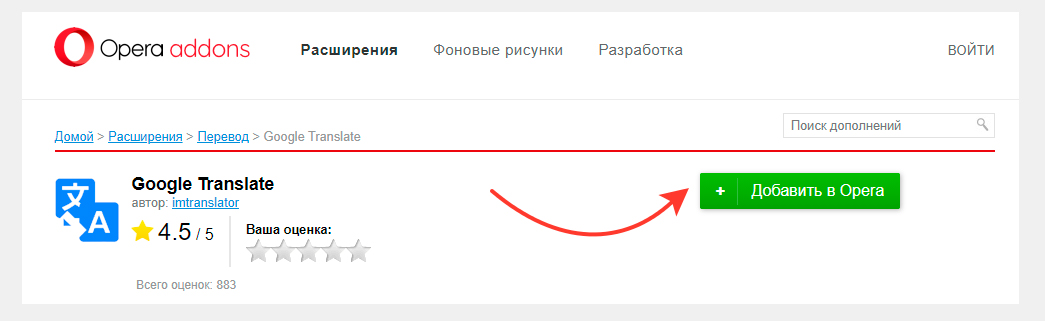
Напомню, что в данном обозревателе расширения изначально убраны в специальный «кубик», нажав на который вы увидите весь список. Если хотите закрепить переводчик на основной панели расширений (чтобы не кликать по кубику), то нажмите на значок закрепления как на изображении ниже:
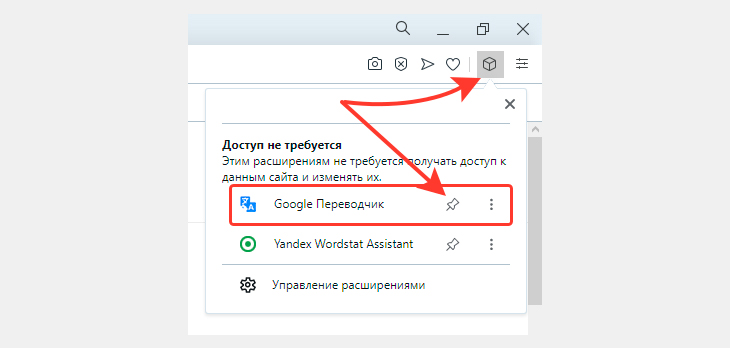
Зависит от расширения. Я некоторые закрепляю, которые мне чаще всего нужны, а остальные пусть болтаются в «кубе» 😊 В данном случае Google Translator при клике будет открывать стандартный переводчик фраз / предложений / абзацев. Для перевода сайтов это не актуально, но все равно удобно, когда нашли какое-то словечко и можете быстренько скопировать в окно транслейтора и посмотреть перевод.
С этого момента переводчик уже работает и теперь разберемся как им управлять…
Переводчик страниц Opera «Google Translate» — как пользоваться
Переводчик уже настроен на автоматический перевод сайтов на русский язык для сайтов, открывающихся на каком-то другом языке (дополнение само определяет язык сайта).
Если вдруг этого не произошло, то в любом месте страницы кликните правой кнопкой мыши и выберите пункт «Google Переводчик» и «Перевести страницу на Русский» (будет возможность поставить и другой язык для перевода).
Когда страница переводится, вверху (под адресной строкой обозревателя) появляется панелька с несколькими функциями. Цифра на скриншоте равна пункту списка ниже:
В основных настройках я сам ничего менять не стал и здесь, считаю, заслуживает внимания только опция «перевести на», позволяющая для конкретного сайта (который сейчас у вас открыт) выбрать язык, на который будет переводиться ресурс по умолчанию. Ну, например, хотите чтобы этот сайт переводился всегда сразу на Белорусский, тогда сразу выбираем здесь этот язык и готово.
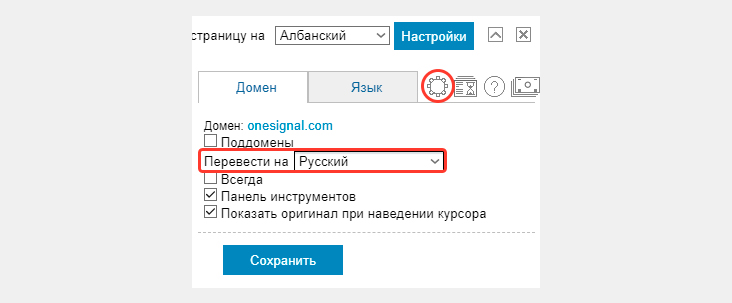
Более продвинутые настройки находятся за кнопкой в виде «шестеренки», но сам для себя я там ничего полезного не нашел, ничего не трогал. Поэтому и вам не стану что-либо рекомендовать там менять. Можно лишь пробежаться по ним (за настройки перевода конкретно сайтов отвечает раздел «WebPage Translation») и если что-то считаете для вас нужным, то поменять.
Также, при установленном Google Translator вы можете быстро переводить отдельные фразы / предложения / абзацы с любых языков. Для этого:
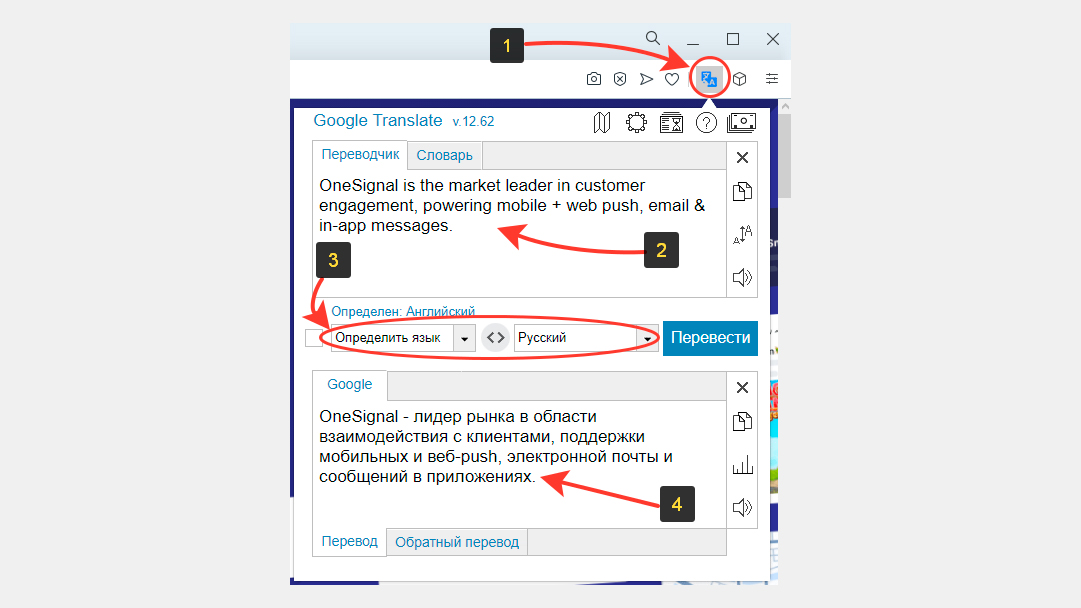
Как найти другие варианты переводчиков для Оперы
Не знаю, что может не понравится в гугл переводчике, который является ну очень качественным, тем не менее, если вам хочется попробовать что-то другое, то в Opera всегда можно найти аналогичное расширение.
Для этого перейдите по адресу в браузере addons.opera.com/ru/extensions/ или откройте меню — «Расширения» — «Загрузить расширения».
В поиске вверху наберите «Переводчик», нажмите Enter (ввод) на клавиатуре и внизу отобразится список доступных вариантов. Также можно набрать «Translator», что покажет еще больше вариантов, но среди них могут быть те, где нет русскоязычного интерфейса.
Вы можете открывать разные варианты, смотреть отзывы, выбрать для своего браузера Опера более удобный на ваш взгляд переводчик и установить его.
Основные выводы
Итак, к сожалению переводчик страниц для Оперы по умолчанию отсутствует в браузере и нам приходится искать и ставить его самостоятельно. Выше я рассмотрел, на мой взгляд, лучший вариант — от Гугла, который как раз работает штатно в не менее известном обозревателе Google Chrome.
Я не нахожу в нем никаких недостатков: перевод текста действительно делается очень хорошо. По крайней мере знаю точно, что ни один переводчик не даст вам 100% точный результат, ведь это лишь программа, а не настоящий искусственный интеллект.
Другие варианты, как вы поняли, тоже найти несложно в Opera, но я, честно сказать, в них даже не рылся. Просто не видел смысла, если справляется уже установленная переводилка 😊
Если у вас что-то не получается с установкой переводчика, пишите вопрос в комментариях и я постараюсь вам помочь. А также не забывайте про репосты в соц.сети, за каждый вы получаете купон и каждый месяц имеете шанс выиграть классный ноутбук! Подробности в блоке репостов выше.
Сделай репост – выиграй ноутбук!
Каждый месяц 1 числа iBook.pro разыгрывает подарки.
—> LENOVO или HP от 40-50 т.р., 8-16ГБ DDR4, SSD, экран 15.6″, Windows 10
ТОП-5: Лучшие расширения переводчики страниц сайтов для Opera GX

Такие расширения для перевода великолепно заменяют обычные бумажные словари и разговорники, а список доступных языков постоянно пополняется. Самый сложный момент — качество перевода целых предложений и блоков текста: использование обучаемых нейросетей позволяет и в этом вопросе достичь самых лучших результатов.
Отметим: все расширения для Опера ГХ, перечисленные далее, совместимы с последними версиями браузера и, как правило, не требуют слишком долгих временных затрат на освоение. Изучайте наш мини-рейтинг, выбирайте плагин по душе — и читайте страницы сайта так легко, как будто они написаны на родном языке!
Как установить расширение переводчик для Оперы GX
Инсталляция плагина — пожалуй, самый простой этап в освоении переводчика для Opera GX. Вы будете проводить установку внутри браузера, без скачивания исполняемых файлов на жёсткий диск; в общем случае переводчик страниц в Opera GX может быть инсталлирован на ПК в следующем несложном порядке:
Хотя больше никаких действий теоретически не понадобится, для большей надёжности советуем перезапустить браузер с установленным расширением и лишь затем пробовать переводчик в деле.
5 лучших расширений переводчиков для Opera GX
Итак, вы могли убедиться, что в установке плагина для Opera GX ничего сложного нет. Теперь пришло время выбрать расширение для перевода — ниже мы предлагаем несколько самых удачных, по нашему мнению, продуктов.
Расширение #1: Google Translate
Продолжаем рассказ, как перевести страницу в Опере GX. Переводчик страниц для Оперы GX, используемый огромным числом пользователей по всему миру, — Google Translate. Это один из старейших сервисов, дающий неизменно качественные переводы как с распространённых, так и с редких, искусственных и даже некоторых выдуманных языков. Как несложно угадать, расширение использует для работы онлайн-инструментарий «Гугла» — следовательно, точность перевода в плагине повышается с таким же постоянством, что и на сайте «Переводчика».
В возможности расширения входит перевод:
Технологии перевода, разработанные «Гуглом», применяются и многими другими компаниями, специализирующимися на работе с текстами; в нашей статье приведено несколько таких примеров. Как показывает практика, расширение-переводчик для Opera GX даёт великолепный результат и без совмещения со сторонними сервисами. Плагин не нагружает систему, не перерасходует трафик, предлагает пользователю предельно простой интерфейс — именно поэтому число установок Google Translate непрерывно растёт.
В исходном варианте это расширение на перевод страниц в Опера GX было адаптировано «Гуглом» для собственного браузера «Хром». Со временем плагин стал доступен и на хромоподобных или смешанных платформах, в том числе в Opera GX.
После щелчка по иконке переводчика (её вы найдёте в верхней панели браузера, рядом с адресным окошком) появляется двухоконная панель перевода. В ней можно вводить слова, фрагменты текста, целые веб-страницы. К сожалению, объём каждого перевода ограничен 5 тысячами символов; это значит, что по достижении предела вам потребуется скопировать или сохранить уже переведённый текст, а затем ввести или вставить в освободившееся окошко новый фрагмент.
Помимо приведённого выше способа перевода, можно выделить курсором мыши заинтересовавший вас текст на странице, а затем, кликнув по всплывающей иконке, перевести его на требуемый язык. Приятная особенность расширения для Оперы ГХ — возможность мгновенно озвучить как исходные данные, так и переведённую информацию с использованием уникального голосового движка от «Гугла».
Расширение #2: ImTranslator
Довольно удобный плагин для Оперы и некоторых других известных браузеров. Поддерживает почти сотню языков мира, от общераспространённых до малоупотребительных. В направлении на русский перевод страницы в Опере GX расширение использует онлайн-сервисы «Гугла» и «Майкрософта», что обеспечивает высокую точность интерпретации в контексте. Озвучивание при помощи голосового движка доступно пока всего для десяти языков, включая, разумеется, английский.
Преимущество плагина — наличие встроенного электронного словаря, работающего в том числе и в режиме офлайн. Вы легко можете настроить расширение по своему вкусу: например, добавить горячие клавиши, если часто запускаете продукт.
Разработчиками предусмотрено ограничение по длине переводимого в Opera GX текста: по достижении предела в 10 тысяч символов очистите окошко, после чего вводите (или копируйте и вставляйте) новые текстовый блок.
Расширение #3: Mate Translator
Оригинальное расширение для Opera GX и множества других браузеров, способное выполнять перевод как одного или нескольких слов, так и целых фрагментов текста и даже веб-страниц. К безусловным преимуществам продукта можно отнести:
Расширение #4: LinguaLeo Translator
Профессиональный онлайн-сервис (и расширение для Opera GX и прочих браузеров) для перевода с английского языка. Другие направления пока недоступны — зато имеющееся реализовано на высочайшем уровне. Чтобы узнать, что значит то или иное слово, или перевести предложение, просто выделите текст мышью и выберите во всплывающем меню соответствующую опцию. Вы можете добавить интересные или часто встречающиеся словарные единицы в собственный словарик для дальнейшего изучения и запоминания.
Не возникнет сложностей и с тем, как в Опере GX включить переводчик страниц. Переводчик для Opera GX вызывается нажатием на иконку в панели браузера; кроме того, можете использовать, чтобы перевести текстовый блок, вышеописанный способ. Полученный перевод (или исходные слова) можно транслитерировать при помощи встроенного инструмента, а также озвучить, задействовав предлагаемый разработчиками голосовой движок.
К сожалению, имеются и небольшие недостатки. В частности, расширение отлично переводит недлинные фрагменты текста, а вот с обширными блоками справляется далеко не так успешно. Чтобы получить достаточно корректный перевод в Opera GX, разбивайте текст на фрагменты по два-три предложения — или воспользуйтесь любым другим инструментом из перечисленных в статье.
Вполне логично, что расширение, созданное разработчиками обучающего приложения, и само будет рассчитано в первую очередь на обучение пользователя. Рекомендуем использовать плагин именно с этими целями — а также если читаемые вами иностранные сайты — в подавляющем большинстве англоязычные.
Расширение #5: Translator
Расширение для Оперы ГХ прекрасно справляется с переводом и небольших кусочков текста, и целых веб-страниц, не говоря уже об отдельных словах. Исходный текст можно набрать на клавиатуре или вставить из буфера обмена; по желанию вы можете вручную определить, на каком языке написан текст — но обычно достаточно оставить в выпадающем меню параметр «Автоопределение».
Ничего сложного нет и в ответе на вопрос, как включить переводчик в Опере GX. Переводчик для браузера Опера GX активируется щелчком по иконке расширения, располагающейся в непосредственной близости от адресной строки. Кроме того, можно использовать контекстное меню: выделите текстовый блок и выберите вариант «Перевести».
Расширение работает с большим количеством онлайн-сервисом для перевода, от «Гугла» и «Яндекса» до «Бинга», «Промта» и прочих. Вы можете выбирать тот, что показывает наибольшую точность — или оставить выбор по умолчанию.
Как включить переводчик в Опере GX автоматически на примере расширения Translator
Во всех примерах использования расширений-переводчиков, перечисленных нами выше, перевод осуществлялся только после того, как вы вручную включали его. Можно настроить и автоматический перевод целых страниц сайта. Для каждого из приложений процесс настройки будет несколько отличаться, однако в общем случае процесс выглядит так:
Не менее простая задача, также решаемая при помощи рассматриваемого нами плагина, — перевод отдельных текстовых блоков. В этой ситуации вам необходимо будет выполнить следующие манипуляции:
Как мы отмечали выше, вместо инструментария «Гугла» можно использовать любые другие доступные варианты. Как правило, в таком переключении нет смысла: Google Translate великолепно справляется с переводами любой степени сложности, а кроме того, умеет:
Вы можете использовать как один переводчик для Опера GX, так и сразу несколько плагинов, в том числе и из тех, что не были перечислены в нашей статье. Советуем лишь не перегружать браузер: большое количество расширений неизбежно «затормаживает» как Opera, так и любую другую аналогичную программу.
Остались вопросы? Пишите в комментариях — поможем разобраться в деталях перевода в Opera GX!